office2017图文教程:PPT2017将汉字笔画制成背景图
PPT2017如何将汉字笔画制成背景图?ppt中输入的文字,想要把汉字进行拆分,汉字字体不同,拆分得到的笔画数也会不同,拆分后得到独立的笔画,再随机分布在页面中,就得到了背景,这是思路,具体该怎么制作呢?下面小编就给大家分享PPT2017将汉字笔画制成背景图的教程,需要的小伙伴快来看看吧!
方法步骤:
1、打开PPT,建立空白演示文稿。
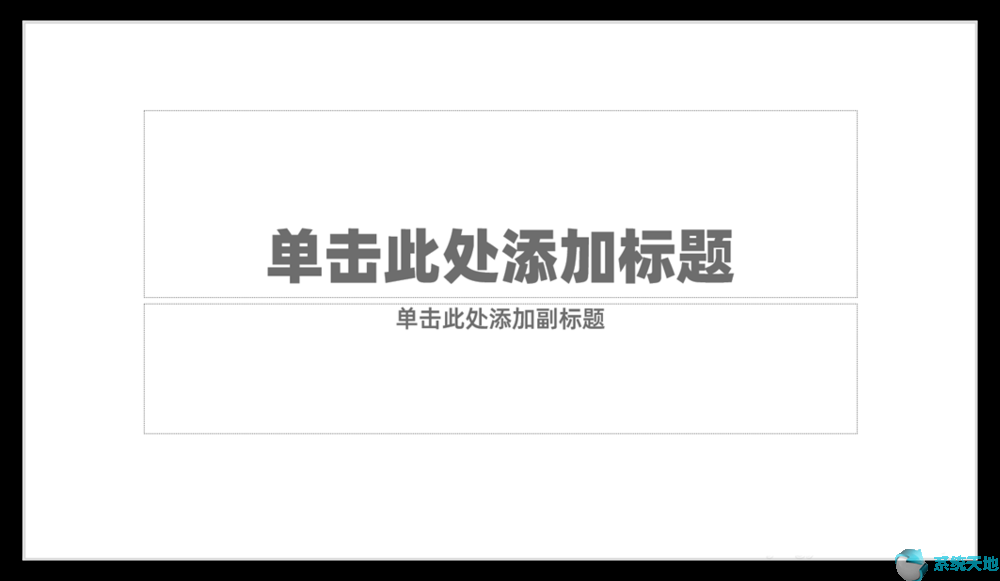
2、插入文本框,输入文字。

3、选择合适的字体,使得独立的笔画较多。

4、随意插入一个形状,放在文本框以外的地方,选中文字和形状,执行拆分处理。
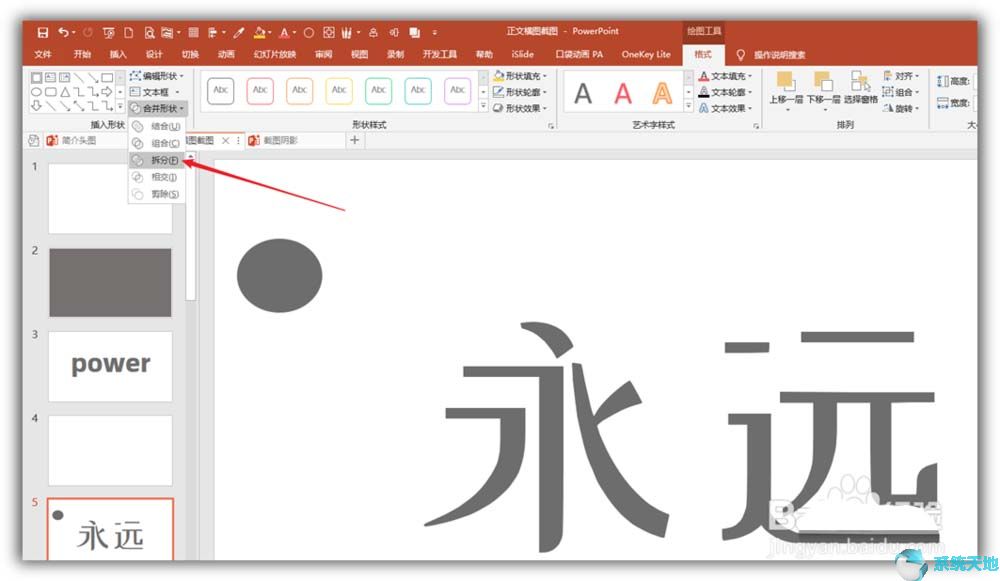
5、这样,就得到了多个独立的汉字笔画形状。

6、相同的操作,使用更多的文字,拆分出更多的笔画。

7、接下来,把笔画随意放在页面中,不够的区域再把个别笔画复制放置。
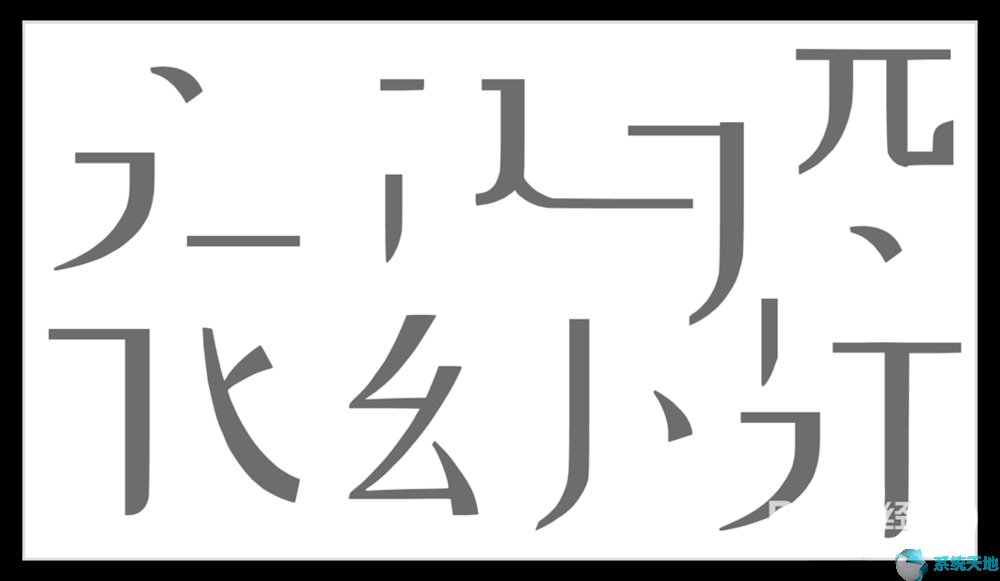
8、再给所有笔画形状设置渐变填充色。

9、最后,再插入一个全屏矩形,设置透明色,形成蒙版效果,就得到了最终的背景效果。
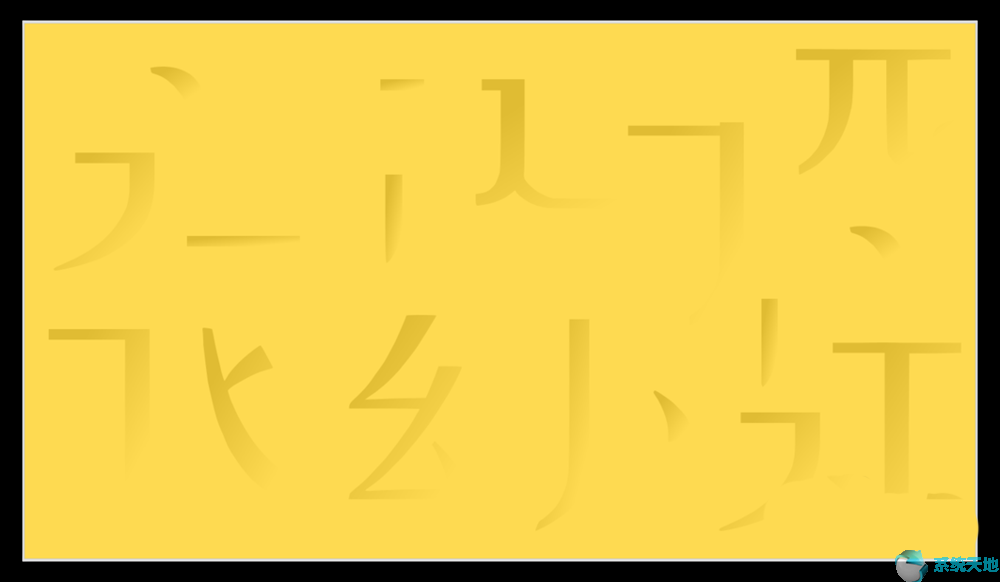
以上就是小编和大家分享的关于PPT2017将汉字笔画制成背景图的具体方法了,感兴趣用户可以跟着以上步骤试一试,希望以上教程可以帮到大家,关注系统天地精彩资讯教程不间断。